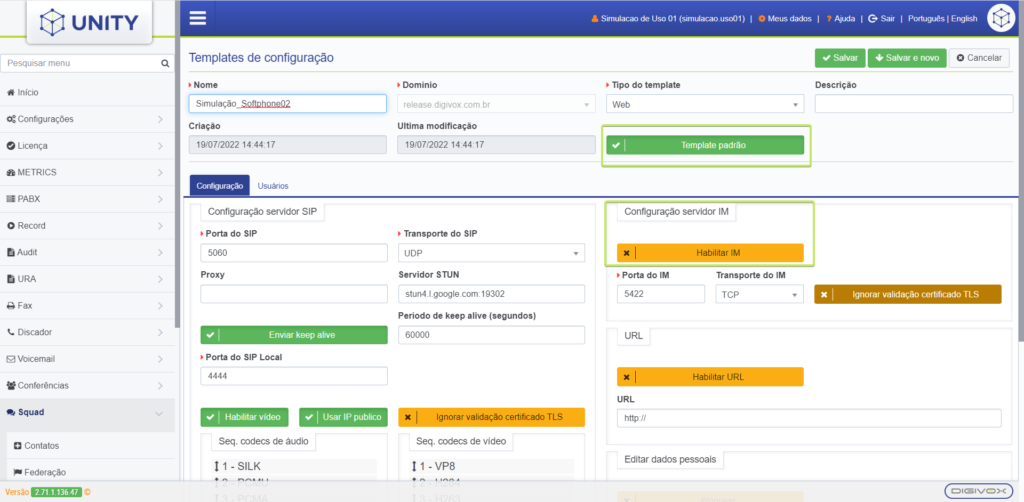- 19/07/2022
Para utilizar o plugin For Teams o usuário precisa ter uma conta no Softphone. Confira os pré-requisitos.
O cadastro de usuário no Softphone deve ser realizado pela plataforma Unity, como a seguir:
- Acesse o menu Configurações.
- Clique no submenu Usuários.
- Pressione +Novo.
-
Preencha os campos:
- Nome.
- Login.
- Selecione o Perfil que será atribuído ao usuário.
- Digite o e-mail do usuário.
- Selecione o Domínio e o Setor.
- Clique em Salvar.
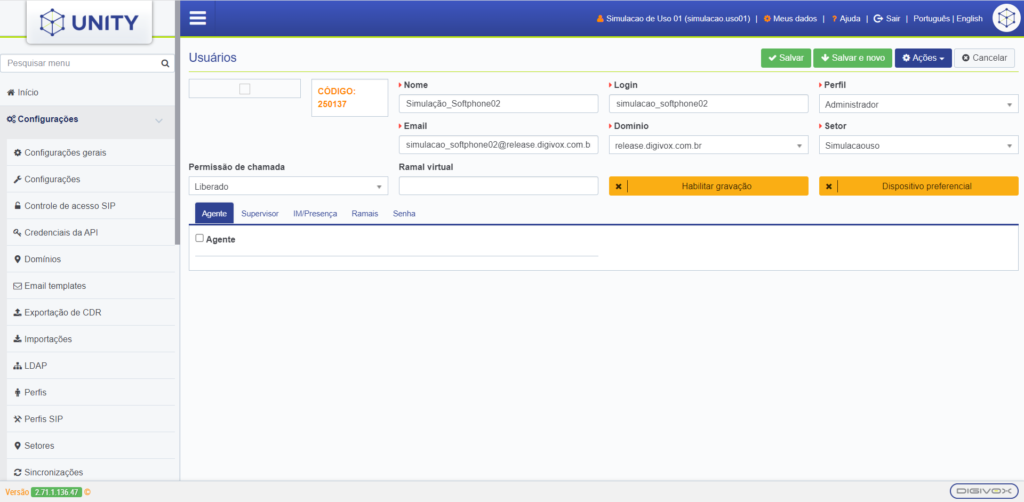
Crie o ramal que será vinculado ao usuário
Após cadastrar o usuário crie o(s) ramal(is) que será(ão) vinculado(s) a ele, da seguinte forma:
- Na plataforma Unity acesse o menu PABX.
-
Selecione o submenu Ramais.
A tela de Ramais será aberta e mostrará todos os ramais já cadastrados.
- Clique em +Novo.
-
Na aba Detalhes do ramal, vá até o campo Domínio e selecione o mesmo utilizado na criação do usuário.
Observe que os campos "Código da Conta" e "Contexto" serão preenchidos automaticamente.
- No campo Ramal digite o número de ramal que será atribuído ao usuário.
- Pressione Salvar.
-
A tela de Ramais será aberta novamente. Utilize o campo de busca e pesquise pelo número do ramal criado.
A seguir, clique no ícone do número do ramal, para editar suas configurações.
- A tela de edição de Ramais abrirá e exibirá o ramal criado com status Ativo.
- No campo Usuário selecione o usuário criado.
- Em “Outros dispositivos”, habilite Softphone e WebRTC.
- Pressione Salvar.

DICA
Volte ao menu Usuários e pela “aba Ramais” confira o ramal habilitado para o usuário criado, como mostra a imagem a seguir.
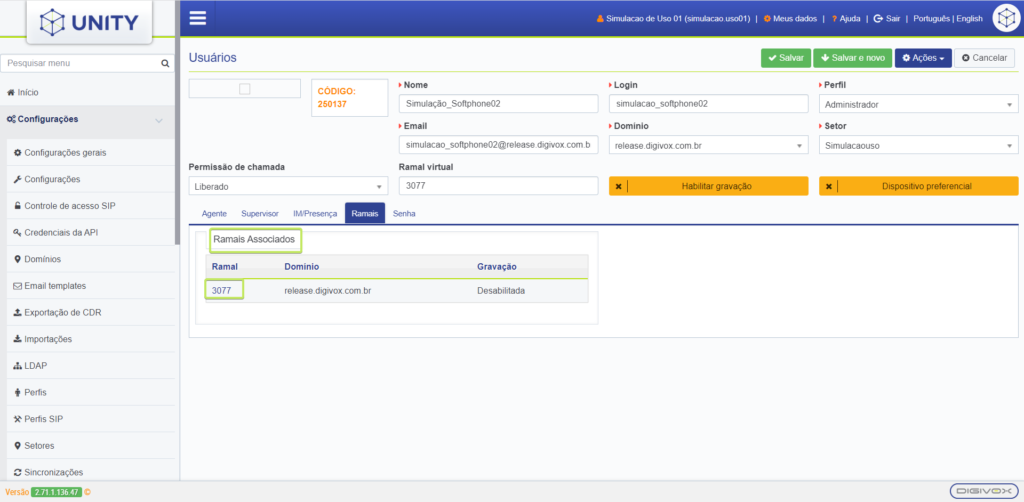
É necessário garantir que pelo menu Squad e submenu Templates de Configuração, exista um Template Padrão com IM Presence desabilitado, como na próxima imagem.